Cifrado en tu dispositivo Android
Importar claves en la aplicación de HiDrive para Android
Mostrar carpetas cifradas en la aplicación de HiDrive para Android
Crear carpetas cifradas en la aplicación de HiDrive para Android
Eliminar claves en la aplicación de HiDrive para Android
Tienes la opción de utilizar el cifrado en la aplicación de HiDrive para Android de tu smartphone. Solo tienes que haber creado previamente una clave con contraseña en tu ordenador con Windows con el software de HiDrive.
Si aún no lo has hecho, encontrarás las instrucciones aquí.
Si ya has creado una clave en el software de HiDrive en tu ordenador Windows, impórtala en la aplicación utilizando un código QR y tu contraseña personal. Para ello, sigue los pasos siguientes.
Importar claves en la aplicación de HiDrive para Android
Para importar la clave en la aplicación, tienes que haberla creado primero en un ordenador con Windows con el software de HiDrive. Impórtala a través de un código QR en la aplicación de HiDrive para Android. Está disponible a través del software de HiDrive en tu ordenador Windows.
Sigue los pasos siguientes para importar la clave:
1. Haz clic con el botón derecho del ratón en el icono de HiDrive de la barra de herramientas de tu ordenador Windows y selecciona Configuración.
2. Selecciona la pestaña Cifrado y haz clic en el enlace Mostrar clave como código QR.
3. Se abrirá una ventana nueva con el código QR.
4. En tu smartphone, dirígete a Configuración en la aplicación de HiDrive para Android y, a continuación, selecciona la ficha Cifrado en el punto del menú Seguridad.
5. En la ventana que se abre, selecciona el enlace Importar clave y escanea el código QR de la pantalla de tu ordenador. Para ello, mantén tu smartphone directamente frente al código QR.
6. Introduce ahora tu contraseña personal y confirma con OK.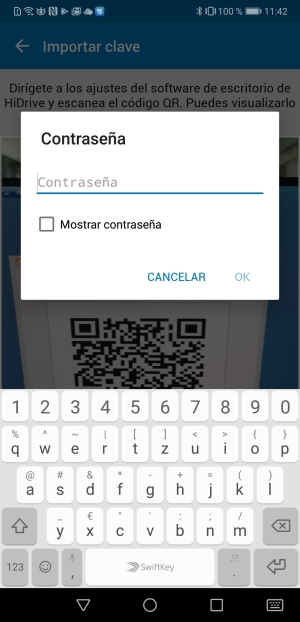
7. La clave se ha importado correctamente a tu aplicación de HiDrive para Android.

Mostrar carpetas cifradas en la aplicación de HiDrive para Android
Para ver una carpeta cifrada y su contenido en la app, debes importar la clave del software de HiDrive desde el ordenador Windows a la aplicación. Si la clave no está almacenada en la aplicación, la carpeta cifrada se mostrará con un icono de candado bloqueado y caracteres crípticos. No podrás acceder al contenido.
Si aún no has importado la clave, sigue primero los pasos anteriores.
Si ya has importado la clave en la aplicación de HiDrive para Android, procede de la siguiente manera:
Crear carpetas cifradas en la aplicación de HiDrive para Android
Puedes crear carpetas cifradas en la aplicación de HiDrive para Android. Para ello deberás seguir estos pasos:
1. Haz clic en el botón de la parte inferior derecha de la aplicación y selecciona el punto de menú Crear nueva carpeta de la lista.
2. Indica un nombre, marca la casilla Carpeta cifrada y confirma haciendo clic en Crear.

Eliminar claves en la aplicación de HiDrive para Android
Puedes eliminar la clave importada de la aplicación de HiDrive para Android. Para ello, sigue los pasos siguientes:
1. En la configuración, dirígete al punto Seguridad y selecciona Cifrado.
2. Borra la clave seleccionando Borrar y confirma la ventana que se abre con el botón OK.



